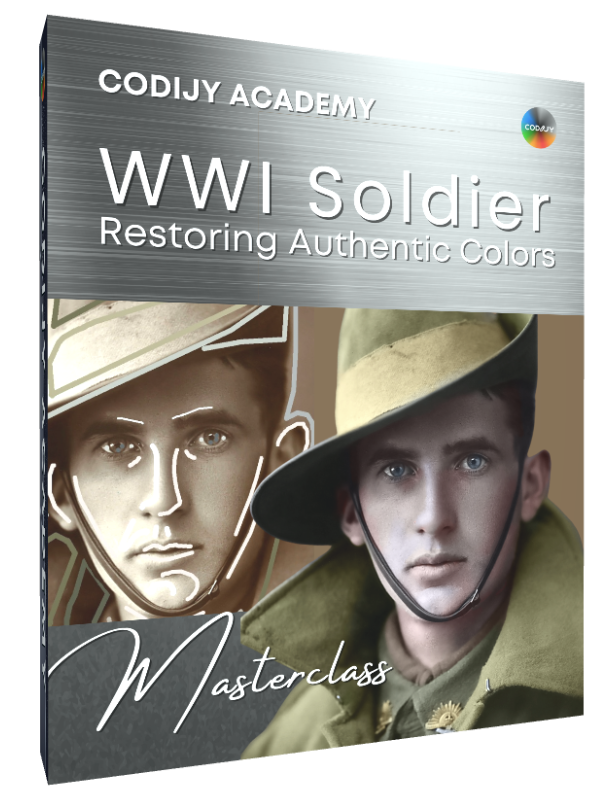Soldat australien
Cours # 2 : Portrait

Visage
Cours de maître
Fantassin australien : Colorisation d'un portrait
Colorisation du visage

Dans la dernière partie de cette classe de maître, nous donnerons au visage du jeune homme un aspect naturel et réaliste.
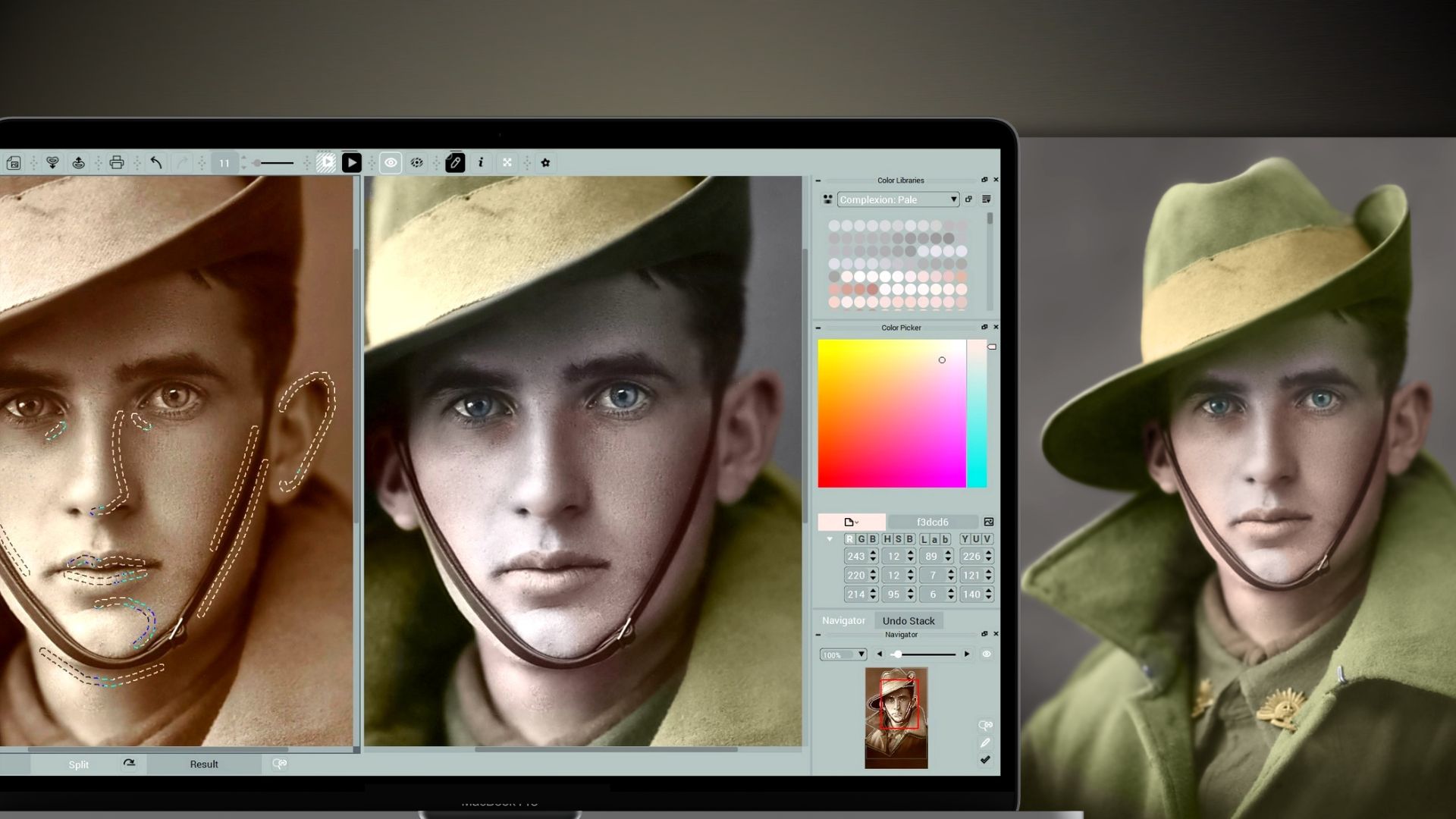
Vous aurez l’occasion d’apprendre comment rendre les yeux réalistes et de vous entraîner à appliquer plusieurs tons au visage masculin.
TABLE DES MATIÈRES
Nous passons à la partie principale du portrait – les traits du visage du jeune homme !
7
Les yeux
Ouvrez les bibliothèques Eyes : The White et Eyes : Iris. Zoomez sur la zone du visage.
Ajoutez les points de gris et le beige clair aux yeux.
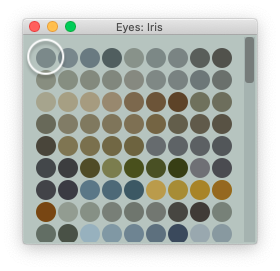
#7b898a
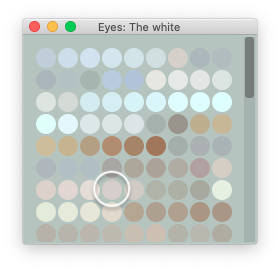
#d6cecb
Remarque : le ton du blanc des yeux est une nuance de beige !
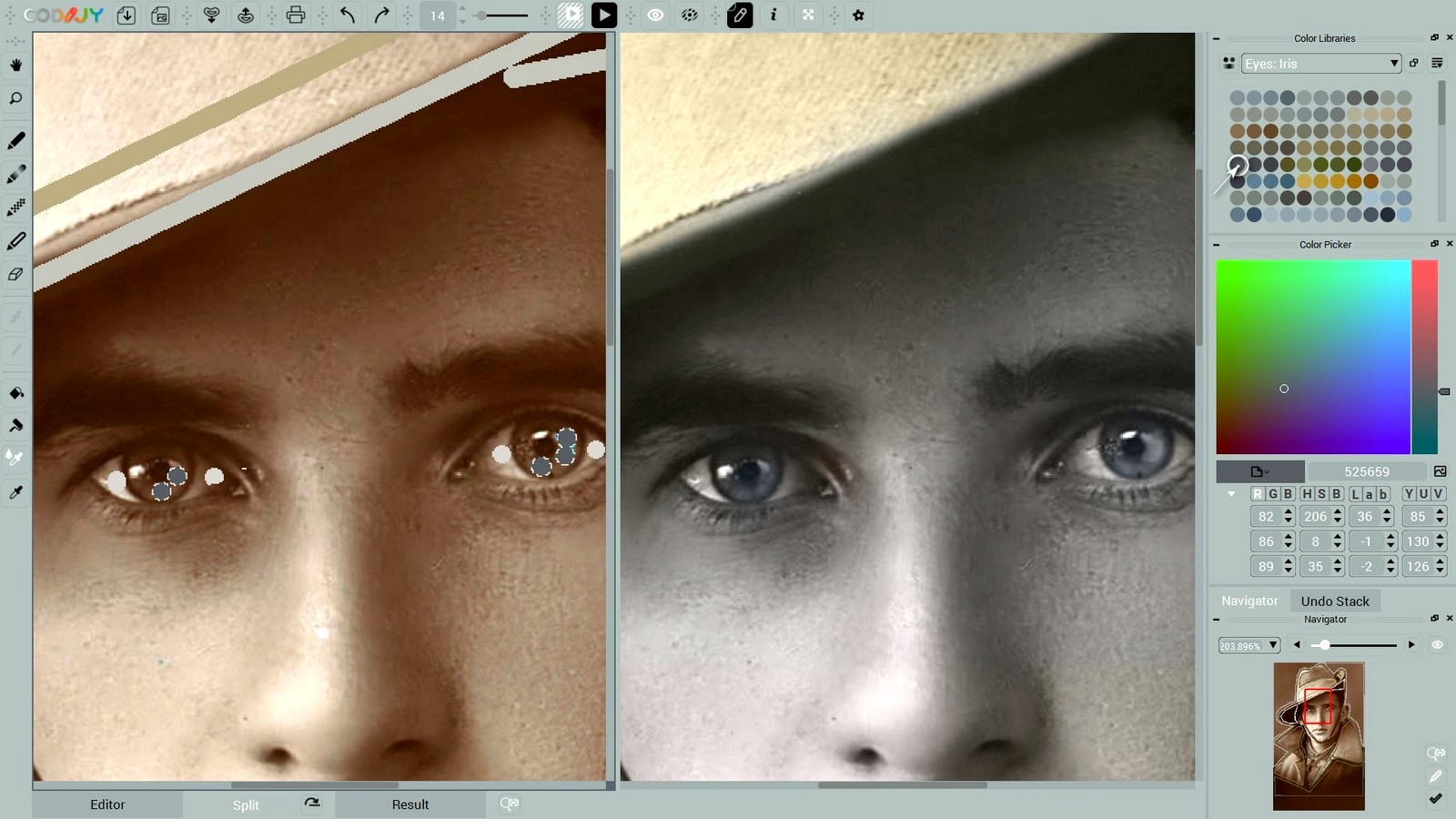
8
Tons du visage
Si vous regardez l’image agrandie, vous pouvez voir des traces de taches de rousseur. Cela signifie que le jeune homme avait un teint clair.

Alors, pour recréer un relief naturel de son visage, il faut utiliser :
- le rose le plus clair pour les reflets,
- un rose clair pour les contours et les ombres,
- une olive claire pour recréer l’ombre portée du chapeau.
Commençons par la base claire.
Éclairages du visage
Ouvrez la bibliothèque Teint : Bibliothèque pâle. Choisissez le ton rose clair comme indiqué ci-dessous.
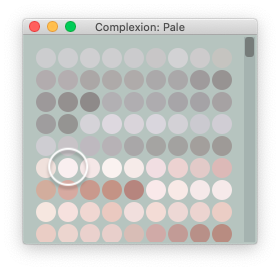
Éclats : f9eff0
Dessinez des masques au-dessus des sourcils, le long et sous le nez et au-dessus du menton.
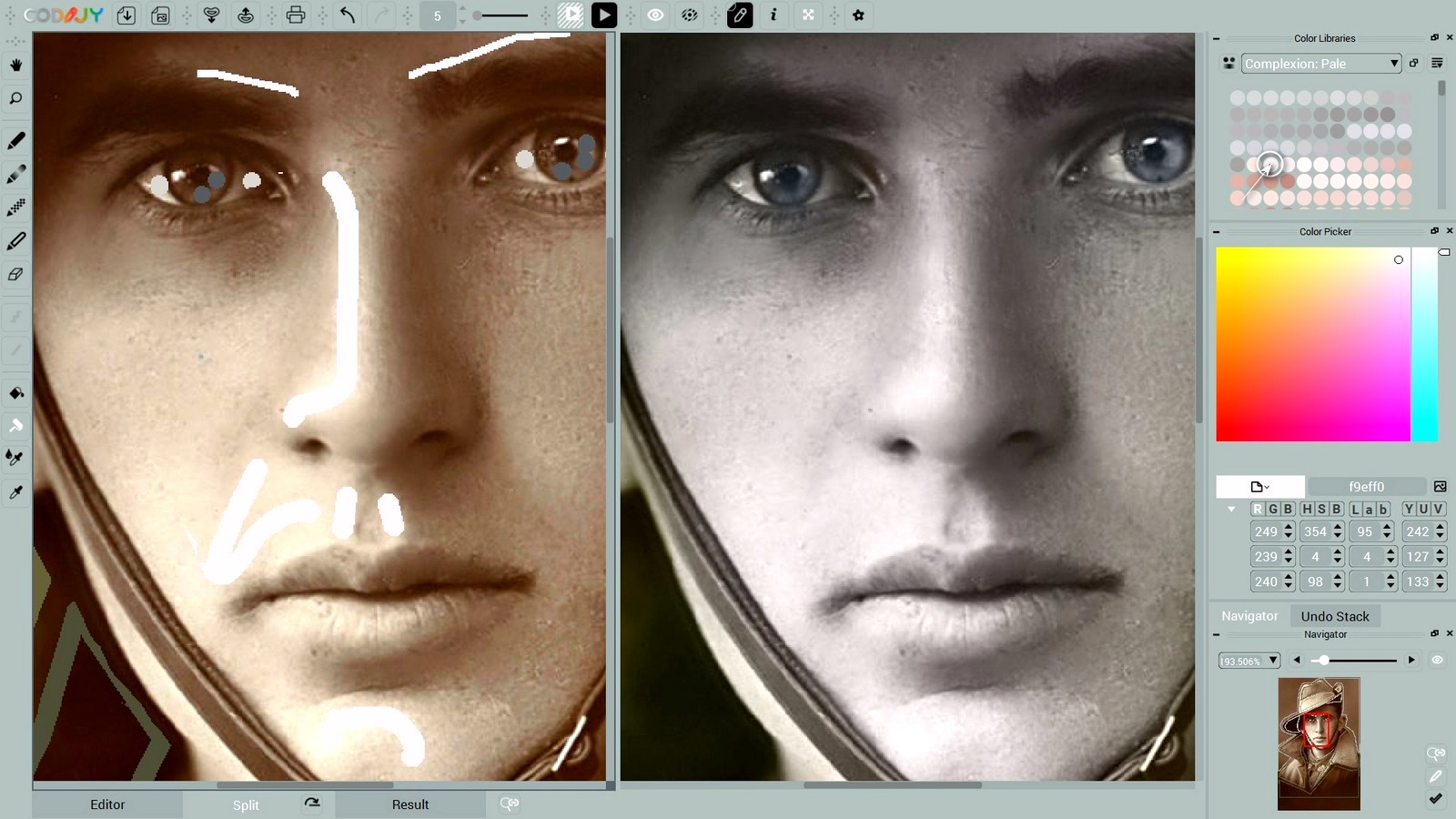
Les masques de ce portrait présentent une combinaison de segments droits et courbes.
Pour dessiner les masques avec précision, restez en mode Ligne. Lorsque vous atteignez le segment courbe, maintenez le bouton de la souris enfoncé :
![]() Appuyez sur la barre d’espacement et maintenez-la enfoncée pour contourner la courbe.
Appuyez sur la barre d’espacement et maintenez-la enfoncée pour contourner la courbe.
Une fois le segment arrondi terminé, relâchez la touche Espace.
Le ton de surbrillance a rendu le visage rose pâle, ce qui l’a rendu un peu pâle. Pour y remédier, contournons les zones ombrées avec un ton contrasté.
Ombres et contours
Ajoutez des touches de poudre légère sous les yeux, sur les ailes du nez, sur les lèvres et pour dessiner les contours du visage.
Le ton de base étant très clair, nous avons choisi un ton moins saturé que celui utilisé dans le tutoriel précédent.
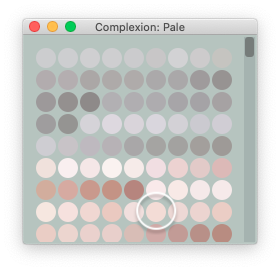
Ombres : f3dcd6
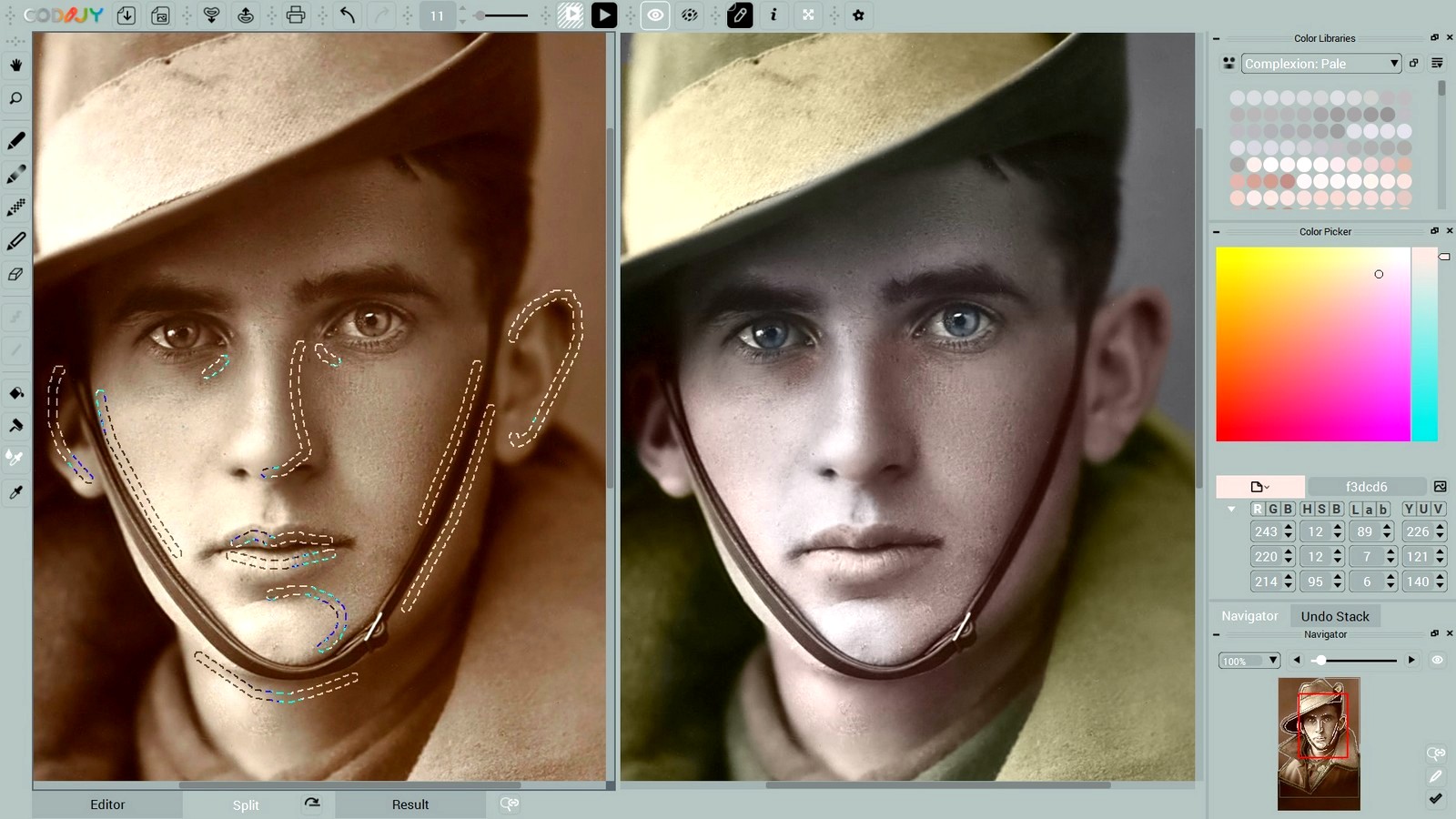
Ombre olive
Un ton amande (#f2e2d5) ajoutera une touche de jaune sous les yeux. Vous pouvez obtenir cette teinte en déplaçant la teinte vers la zone la plus verte dans la boîte de dialogue HSB.
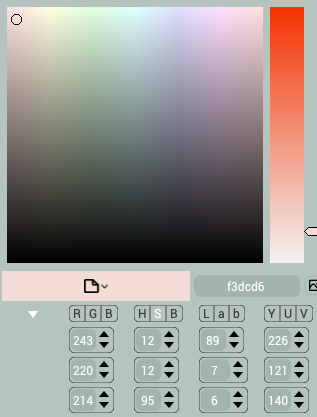
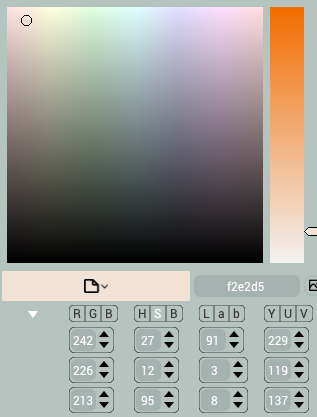
Pour obtenir le ton qui se mélange naturellement à la couleur du visage, nous avons déplacé le paramètre Teinte précédent vers le jaune [H] 12->27
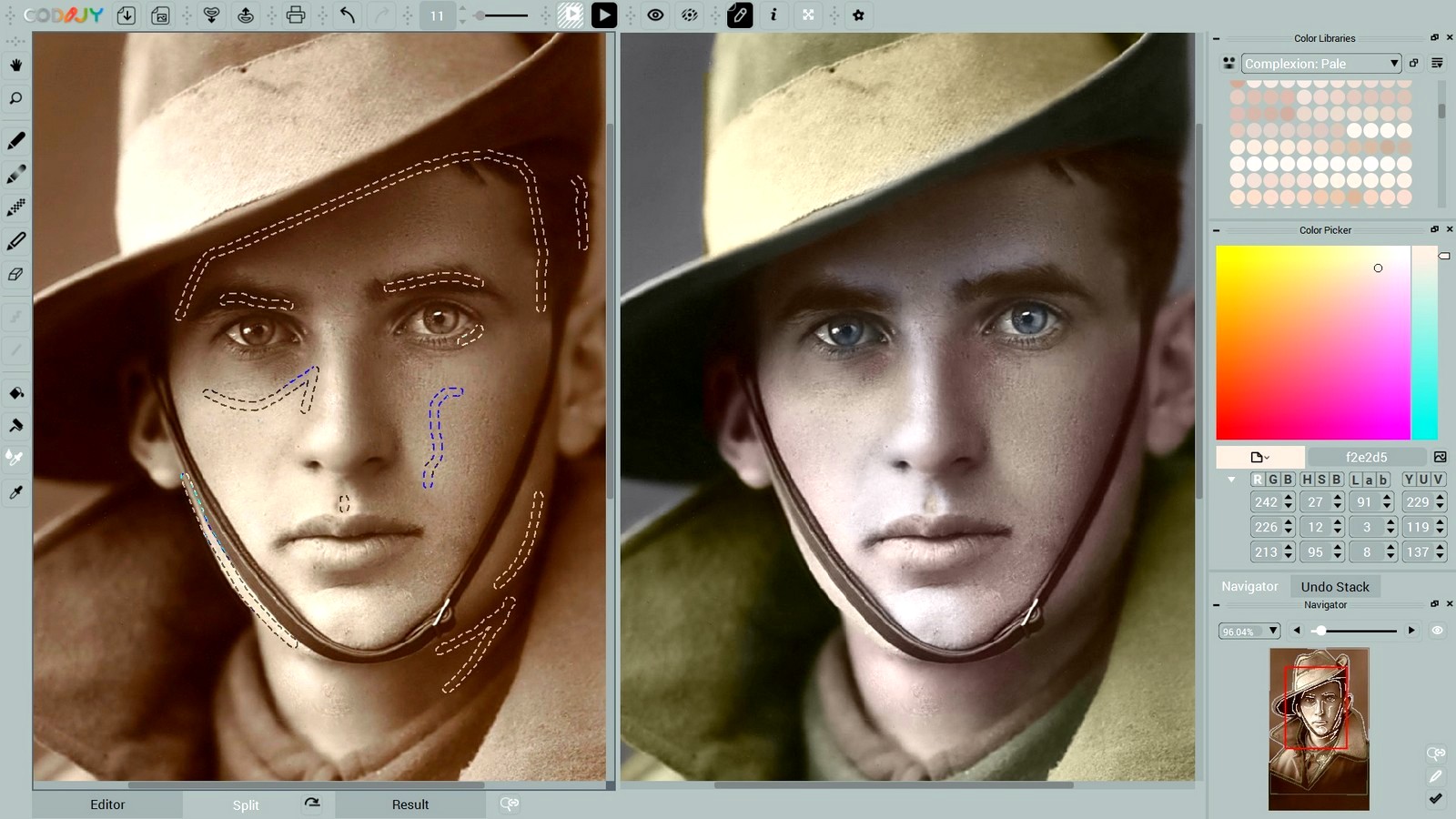
9
Sauvegarder et exporter
Vous pouvez maintenant enregistrer votre travail et exporter le résultat vers l’image.
- Appuyez longuement sur l’icône Enregistrer
 pour accéder au menu Enregistrer/Exporter.
pour accéder au menu Enregistrer/Exporter. - Allez dans le menu Fichier.
- Appuyez longuement sur l’icône Enregistrer
Après avoir obtenu un fichier image avec le résultat des couleurs, ouvrez-le dans n’importe quel éditeur de photos et ajustez la luminosité, les ombres, la blancheur et d’autres paramètres. Cela permet de rendre les couleurs plus expressives.


FÉLICITATIONS !
Vous avez terminé la 2e classe du cours de colorisation de CODIJY !

Dans notre troisième session, nous apprendrons comment restaurer les couleurs authentiques du biplan des années 1930 en utilisant l’exemple de coloration.